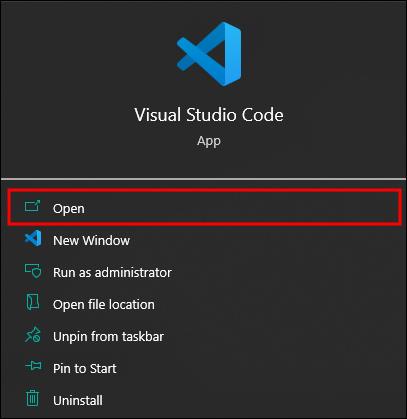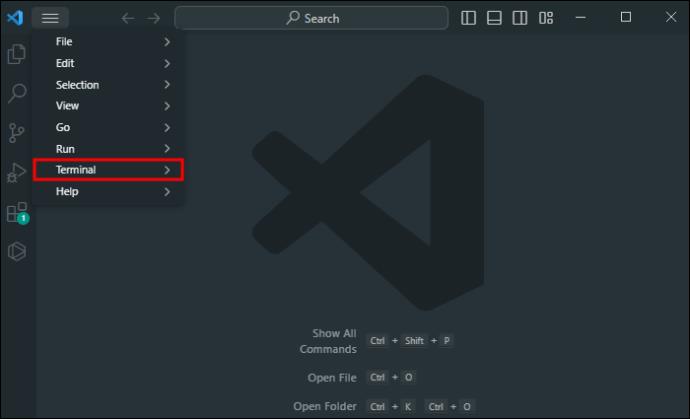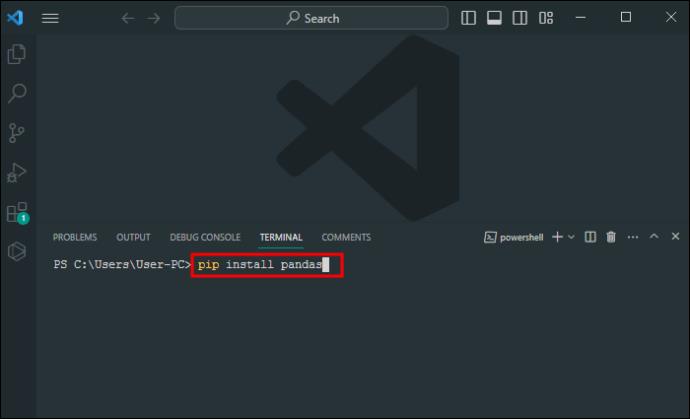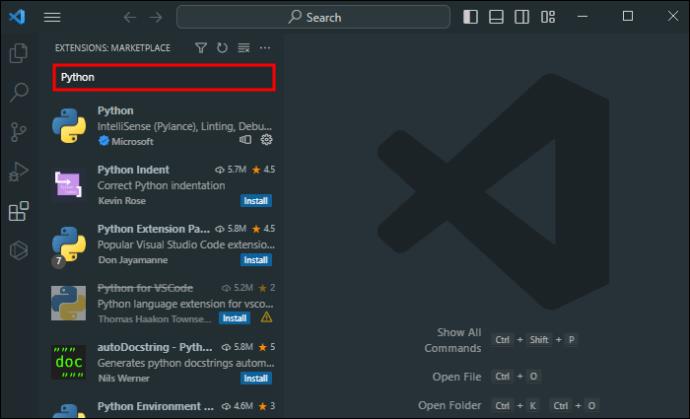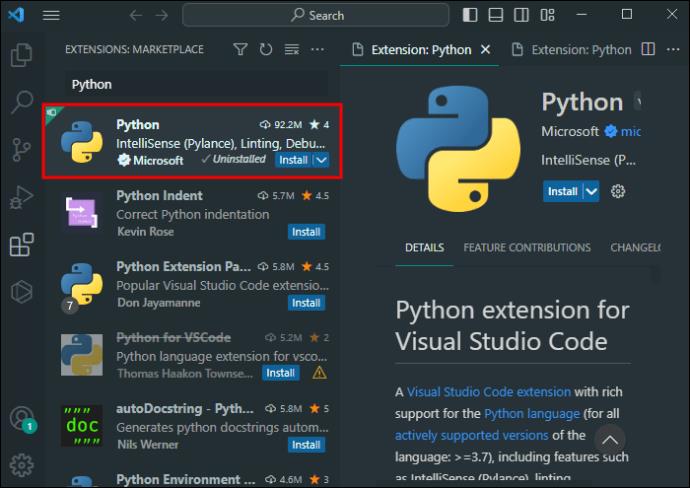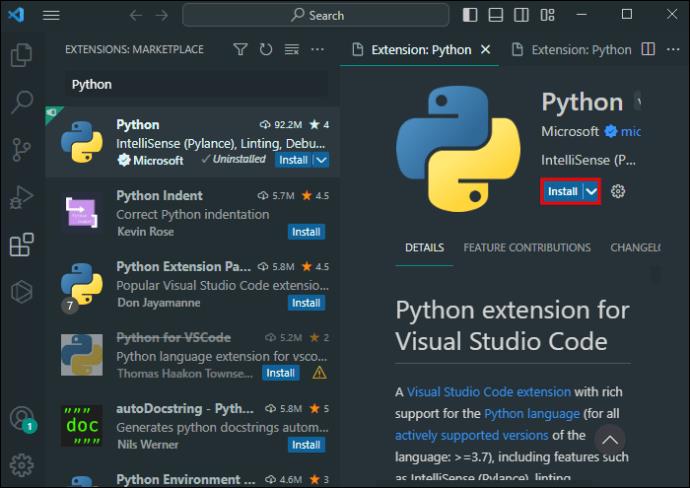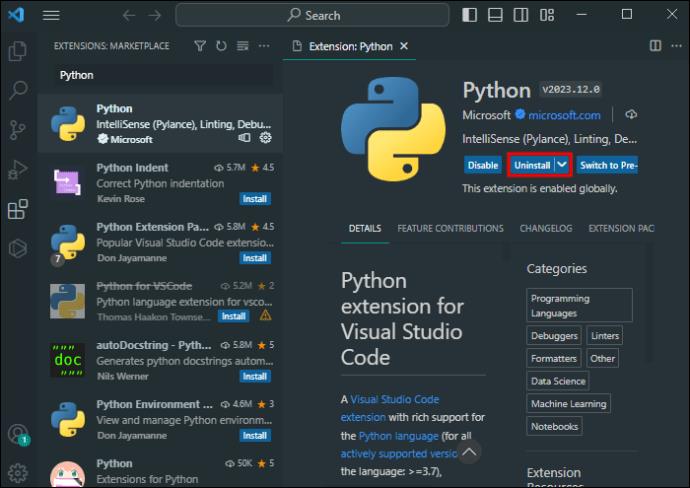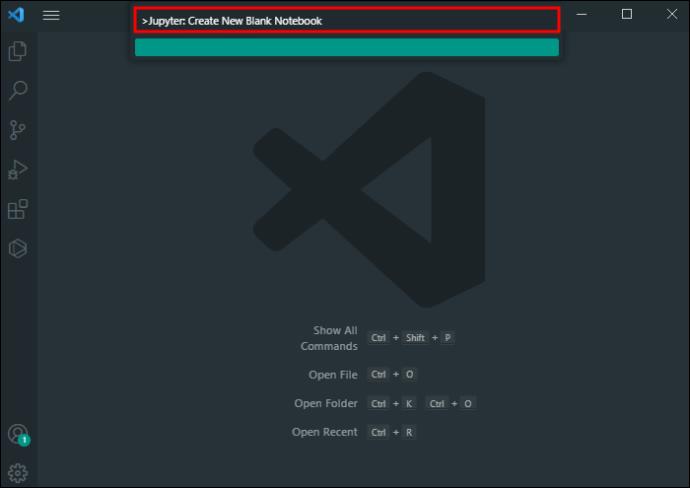Τα Panda της Python μπορούν πραγματικά να αλλάξουν τον τρόπο με τον οποίο αναλύετε και χειρίζεστε δεδομένα στον Κώδικα VS. Είναι πραγματικά ένα ισχυρό εργαλείο αλλαγής παιχνιδιού, ειδικά για εργασίες που περιλαμβάνουν μηχανική εκμάθηση. Αλλά προτού μπορέσετε να το χρησιμοποιήσετε, φυσικά, πρέπει να το εγκαταστήσετε.

Συνεχίστε να διαβάζετε για να μάθετε περισσότερα σχετικά με την εγκατάσταση των Python's Pandas σε VS Code.
Εγκατάσταση Panda σε VS Code
Ας βάλουμε το σκηνικό πριν εμβαθύνουμε στην αβίαστη εγκατάσταση των Pandas. Το Visual Studio Code (ή VS Code) είναι ένα δωρεάν πρόγραμμα επεξεργασίας πηγαίου κώδικα από τη Microsoft. Αγαπήθηκε από προγραμματιστές σε όλο τον κόσμο για τις πολλαπλές χρήσεις και τις στιβαρές του δυνατότητες. Ένα από τα πολλά δυνατά του σημεία είναι η υποστήριξη της Python, μιας γλώσσας προγραμματισμού που είναι ολοένα και πιο δημοφιλής παντού, ειδικά στην επιστήμη των δεδομένων.
Τώρα, ας προχωρήσουμε στην εγκατάσταση αυτής της βιβλιοθήκης στο ενσωματωμένο περιβάλλον ανάπτυξης του VS Code (IDE). Παρακάτω είναι μια επισκόπηση των βημάτων που ακολουθούνται από λεπτομερείς οδηγίες.
- Εκτελέστε τον κώδικα του Visual Studio .
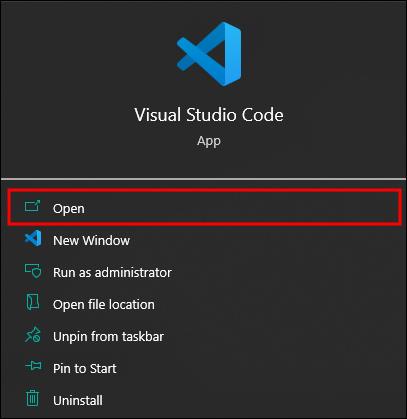
- Ανοίξτε το Terminal (είτε από το μενού είτε από το Ctrl+).
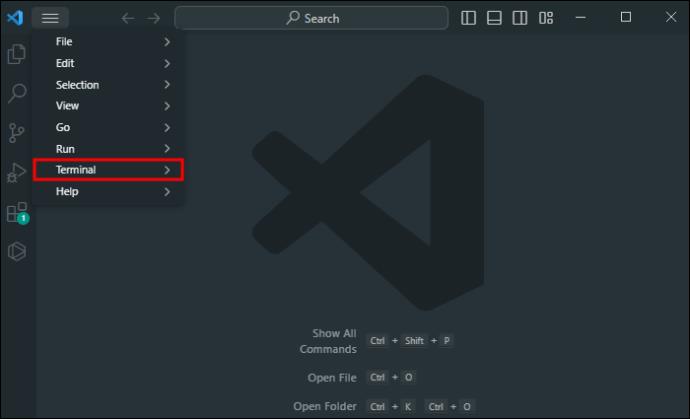
- Εκτελέστε την εντολή "pip install pandas".
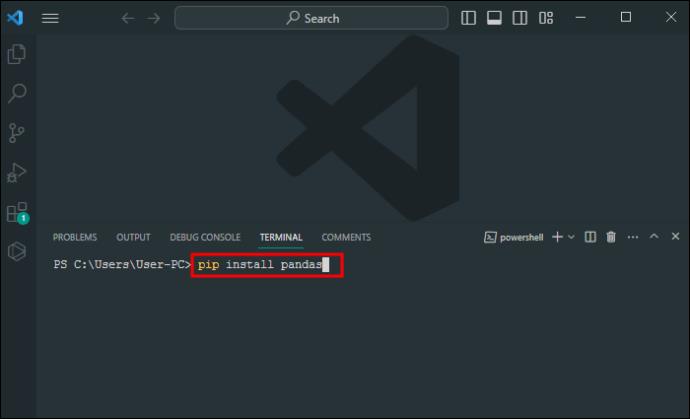
- Ελέγξτε την εγκατάσταση.
Βήμα 1 – Ανοίξτε τον κωδικό VS και αποκτήστε πρόσβαση στο τερματικό
Ως πρώτο βήμα, ας τα ετοιμάσουμε όλα. Μετά το άνοιγμα του VS Code, θα πρέπει να εκτελέσετε το Terminal. Το Terminal κάνει όλη τη δουλειά κατά την εγκατάσταση βιβλιοθηκών και επεκτάσεων στον κώδικα VS και είναι εκεί όπου μπορείτε να εισάγετε τις εντολές για να εγκαταστήσετε τα Panda.
Βρείτε το Terminal στο επάνω μενού στην ενότητα "Terminal". Κάντε κλικ σε αυτό το στοιχείο μενού και θα ανοίξει. Εναλλακτικά, μπορείτε να χρησιμοποιήσετε τη συντόμευση "Ctrl + ` (backtick)", εάν προτιμάτε να χρησιμοποιείτε συνδυασμούς κουμπιών.
Βήμα 2 – Εγκαταστήστε τα Panda
Τώρα μπορείτε να εγκαταστήσετε το Pandas με το Terminal. Πληκτρολογήστε την εντολή "pip install pandas" στο Terminal και μετά πατήστε "Enter". Το Terminal θα κάνει την υπόλοιπη δουλειά.
Εάν χρησιμοποιείτε την Python 3, η οποία είναι αρκετά δημοφιλής μεταξύ των προγραμματιστών, ίσως χρειαστεί να πληκτρολογήσετε "pip3 install pandas". Από την άλλη πλευρά, εάν δεν είστε σίγουροι ποια έκδοση χρησιμοποιείτε, δοκιμάστε και τις δύο εντολές και δείτε ποια κάνει τη δουλειά στο σύστημά σας. Αυτές οι εντολές λένε στο πρόγραμμα εγκατάστασης πακέτων της Python (pip) να κατεβάσει και να εγκαταστήσει τη βιβλιοθήκη Pandas.
Βήμα 3 – Επαληθεύστε την εγκατάσταση
Μόλις τελειώσετε, θα δείτε ένα μήνυμα που λέει ότι η εγκατάσταση ολοκληρώθηκε. Αυτό σημαίνει ότι η βιβλιοθήκη Pandas είναι έτοιμη για χρήση και μπορείτε να τη χρησιμοποιήσετε. Μπορείτε να κάνετε διπλό έλεγχο προσπαθώντας να εισαγάγετε Pandas σε ένα αρχείο Python. Πληκτρολογήστε "import pandas as pd" στο επάνω μέρος του αρχείου στη γραμμή εντολών και εκτελέστε το. Εάν δεν λάβετε σφάλματα, έχετε εγκαταστήσει με επιτυχία το Panda στο VS Code.
Ρυθμίστε ένα Περιβάλλον Επιστήμης Δεδομένων σε Κώδικα VS
Έχετε εγκαταστήσει και λειτουργούν τα Panda, οπότε αυτό είναι ένα σημαντικό βήμα μακριά. Έτσι, το επόμενο βήμα είναι να το ενσωματώσετε στη ρύθμιση της επιστήμης δεδομένων σας. Το VS Code είναι γνωστό ως ένα πολυγλωσσικό εργαλείο κωδικοποίησης για την κατασκευή όλων των ειδών λογισμικού. Αλλά είναι επίσης ένα φανταστικό εργαλείο για την επιστήμη των δεδομένων. Έχει εγγενή υποστήριξη για Jupyter Notebooks και Anaconda, απλοποιώντας τη διαδικασία δημιουργίας ενός περιβάλλοντος επιστήμης δεδομένων μέσα σε αυτό.
Το Jupyter Notebook είναι μια εφαρμογή web ανοιχτού κώδικα που σας επιτρέπει να δημιουργείτε και να μοιράζεστε έγγραφα με ζωντανό κώδικα, εξισώσεις, οπτικοποιήσεις και αφηγηματικό κείμενο. Αυτά τα σημειωματάρια είναι ιδιαίτερα χρήσιμα για καθαρισμό και μετασχηματισμό δεδομένων, αριθμητική προσομοίωση, στατιστική μοντελοποίηση, οπτικοποίηση δεδομένων, μηχανική εκμάθηση και πολλά άλλα.
Εν τω μεταξύ, το Anaconda είναι μια διανομή της Python και της R (άλλης γλώσσας αναγνωρίσιμης στους ειδικούς της επιστήμης δεδομένων) για επιστημονικούς υπολογιστές και έρευνα δεδομένων. Επιτρέπει στους χρήστες του να διαχειρίζονται πολλαπλά πακέτα και περιβάλλοντα επιστήμης δεδομένων.
Πώς να εγκαταστήσετε την επέκταση Python
Προηγουμένως εξετάσαμε όλες τις λεπτομέρειες σχετικά με την εγκατάσταση των Pandas για Python και τους λόγους για τους οποίους το επιθυμούμε. Αλλά μερικοί από εσάς μπορεί να αναρωτιέστε: "Πώς μπορώ να αποκτήσω αρχικά την Python σε VS Code;" Εδώ είναι όλα όσα πρέπει να κάνετε:
- Ανοίξτε τον κώδικα του Visual Studio .
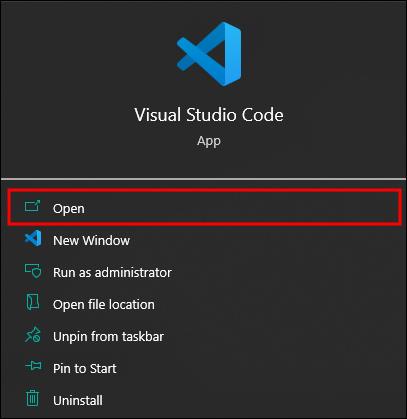
- Πατήστε το συνδυασμό κουμπιών "Ctrl + Shift + X" για να μεταβείτε στην προβολή Επεκτάσεις. Μια πλαϊνή γραμμή θα βρίσκεται στην αριστερή πλευρά της οθόνης όπου μπορείτε να διαχειριστείτε επεκτάσεις.

- Υπάρχει μια γραμμή αναζήτησης στο επάνω μέρος της προβολής Επεκτάσεις. Κάντε κλικ σε αυτό και πληκτρολογήστε "Python". Θα δείτε μια λίστα με επεκτάσεις που σχετίζονται με την Python ή με την Python στο όνομά τους.
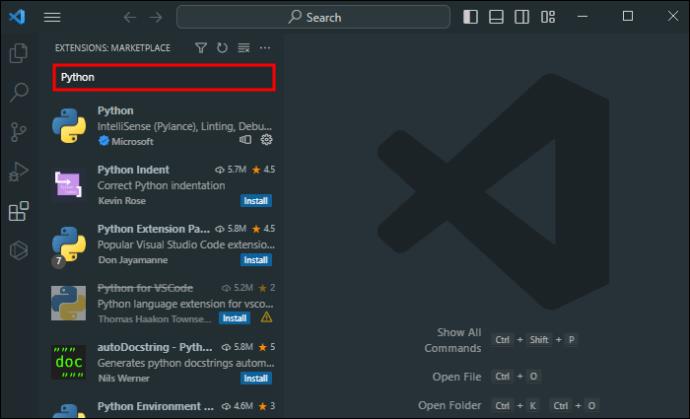
- Αναζητήστε την "Επέκταση Python από τη Microsoft" στη λίστα. Θα πρέπει να είναι το πρώτο ή ένα από τα κορυφαία αποτελέσματα.
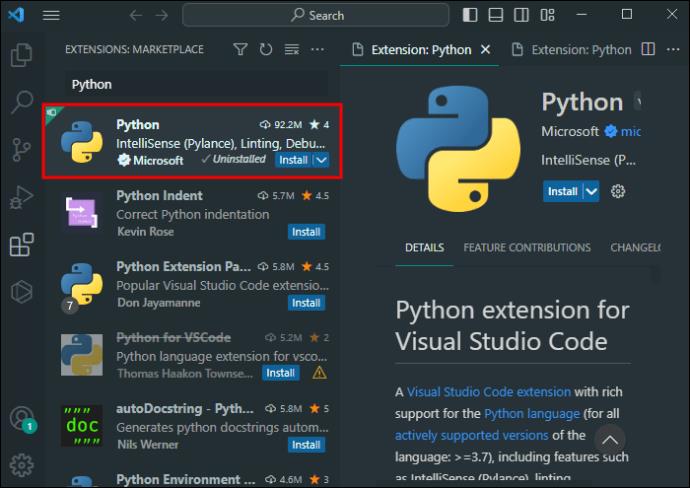
- Επιλέξτε το κουμπί «Εγκατάσταση».
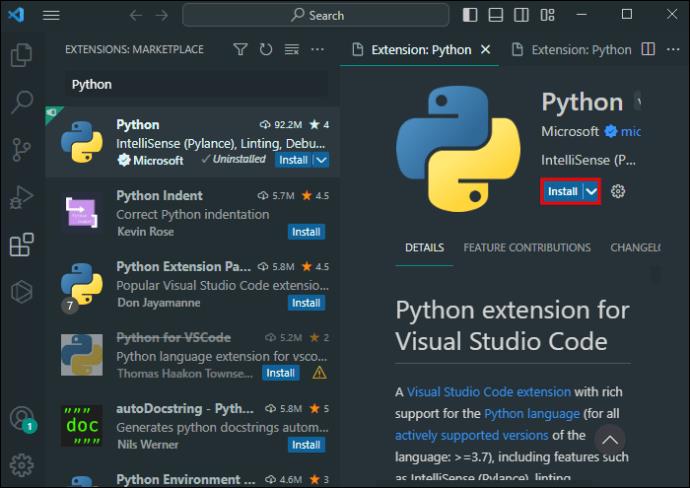
- Αφήστε το πρόγραμμα εγκατάστασης να προχωρήσει. Θα ξέρετε ότι έχει ολοκληρωθεί μόλις το κουμπί "Εγκατάσταση" γίνει "Κατάργηση εγκατάστασης".
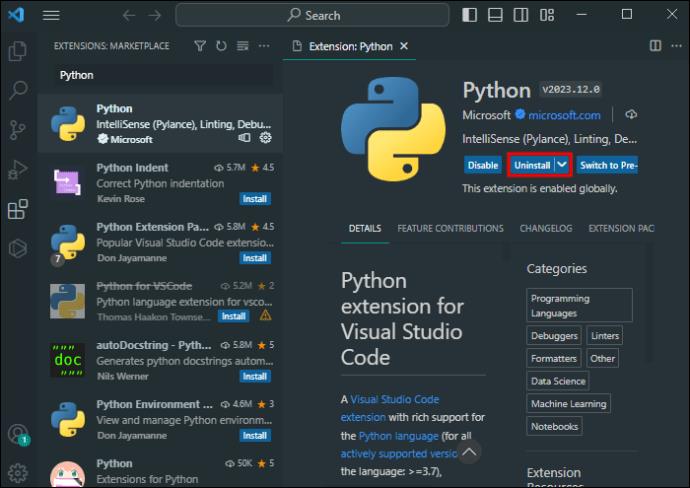
Μπορείτε να δημιουργήσετε ένα νέο Σημειωματάριο Jupyter μόλις έχετε την επέκταση Python.
- Ανοίξτε την παλέτα εντολών πατώντας «Ctrl + Shift + P» για να δημιουργήσετε ένα σημειωματάριο. Θα ανοίξει ένα αναπτυσσόμενο μενού στο επάνω μέρος της οθόνης.

- Χρησιμοποιήστε την παλέτα εντολών για να πληκτρολογήσετε "Jupyter: Create New Blank Notebook" Στη συνέχεια πατήστε "Enter". Αυτή η εντολή θα δημιουργήσει ένα νέο σημειωματάριο Jupyter όπου μπορείτε να γράψετε κώδικα Python και να αναλύσετε δεδομένα.
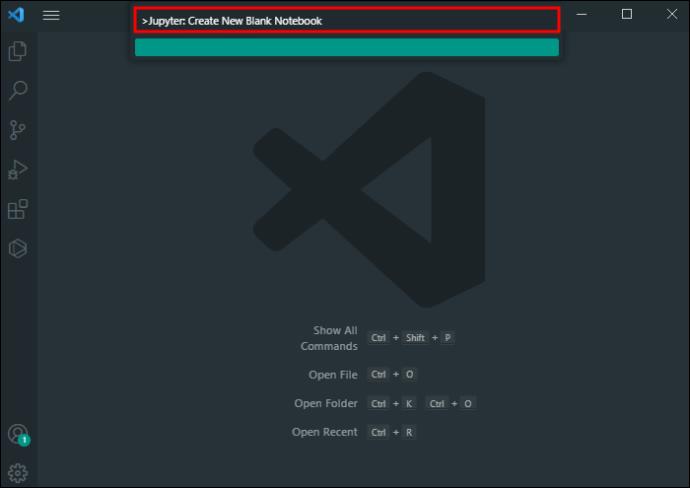
Ωστόσο, σημειώστε ότι αυτά τα βήματα προϋποθέτουν ότι έχετε ήδη εγκαταστήσει Python και Jupyter στον υπολογιστή σας. Αυτό είναι διαφορετικό από την εγκατάστασή τους στο VS Code. Σε αντίθεση με την C++ ή τη C#, οι βιβλιοθήκες Python δεν είναι προεγκατεστημένες στα Windows. Ένας κωδικοποιητής πρέπει να τα ρυθμίσει χειροκίνητα. Αξίζει όμως επίσης να επισημάνουμε ότι δεν χρειάζεται να το κάνετε αυτό εάν θέλετε να χρησιμοποιήσετε μόνο προγράμματα και παιχνίδια που βασίζονται σε Python στον υπολογιστή σας.
Η ουσία είναι ότι αν δεν έχετε Python και Jupyter, θα πρέπει πρώτα να τα εγκαταστήσετε πριν τα προσθέσετε στον κώδικα VS.
Ιδού η Δύναμη των Πάντα
Η εγκατάσταση των Pandas στο VS Code είναι μόνο το πρώτο βήμα. Μόλις είναι διαθέσιμο στο IDE σας, μπορείτε να αναδείξετε πλήρως τις δυνατότητές του.
Η βιβλιοθήκη Pandas είναι μια δύναμη για τον χειρισμό και την ανάλυση δεδομένων. Περιέχει διάφορες δομές δεδομένων και λειτουργίες που χρειάζεστε για να χειριστείτε δομημένα δεδομένα. Αυτές περιλαμβάνουν λειτουργίες για ανάγνωση και εγγραφή δεδομένων σε πολλαπλές μορφές.
Σε τεχνικούς όρους, το Pandas είναι χτισμένο πάνω σε δύο βασικές βιβλιοθήκες Python. Αυτά είναι το Matplotlib για οπτικοποίηση δεδομένων και το NumPy για υπολογισμούς και μαθηματικές πράξεις. Τα Panda κάνουν αυτά τα πολύπλοκα συστήματα εύχρηστα και διαισθητικά. Γι' αυτό είναι τόσο αναμφισβήτητα ζωτικής σημασίας για την κοινότητα της επιστήμης δεδομένων.
Με τα Pandas, μπορείτε να κάνετε πράγματα όπως:
- Χειριστείτε δεδομένα που λείπουν
- Μετατροπή μορφών δεδομένων
- Συγχώνευση και ένωση συνόλων δεδομένων
- Αναλύστε σύνολα δεδομένων
- Φιλτράρισμα και αλλαγή σχήματος δεδομένων
- Εκτελέστε στατιστικές αναλύσεις
- Δημιουργήστε οπτικοποιήσεις υψηλής λεπτομέρειας
Η παραπάνω λίστα είναι απλώς μερική, αλλά θα ανακαλύψετε περισσότερους τρόπους για να χρησιμοποιήσετε τα Panda καθώς αναλύετε μεγάλο όγκο δεδομένων.
Αυτά τα πάντα δεν είναι ασπρόμαυρα
Η εγκατάσταση των Pandas στο VS Code είναι αρκετά απλή και ανοίγει έναν κόσμο δυνατοτήτων ανάλυσης δεδομένων και χειρισμού. Είναι χρήσιμο για έμπειρους επιστήμονες δεδομένων που γνωρίζουν τι κάνουν και για αρχάριους που αποκτούν βάση είτε στην επιστήμη δεδομένων είτε στην Python ως γλώσσα προγραμματισμού.
Έχετε ήδη δοκιμάσει να εγκαταστήσετε τα Panda στο VS Code; Έχετε κάποιες συμβουλές ή κόλπα να μοιραστείτε; Αφήστε ένα σχόλιο παρακάτω.